Semua orang mulai dari pemasar yang sah hingga penipu langsung ingin mendapatkan perhatian Anda akhir-akhir ini. Dengan ponsel di hampir setiap saku, banyak dari mereka beralih ke pesan teks SMS sebagai cara untuk memperluas jangkauan mereka. Lagi pula, ini adalah sarana komunikasi cepat yang lebih mungkin diperhatikan daripada pesan email tradisional. Plus, hampir tidak ada banyak solusi pemfilteran spam yang tersedia untuk menangani pesan teks, membuatnya siap untuk disalahgunakan.
Isi
- Cara melaporkan teks spam di iPhone
- Cara memblokir teks spam di iPhone
- Cara memfilter pesan dari pengirim yang tidak dikenal di iPhone
- Cara memblokir teks spam di Android
- Cara melaporkan teks spam di Android
- Alat lain untuk menghentikan teks spam
- Cara mengenali teks spam
Kabar baiknya adalah bahwa Komisi Komunikasi Federal AS (FCC) baru-baru ini menetapkan pandangannya untuk mengurangi spam pesan teks, seperti yang sudah dilakukan untuk panggilan spam. Fase pertama dari rencana FCC akan mengharuskan operator untuk memblokir pesan teks dari nomor yang seharusnya tidak mengirim pesan SMS, seperti nomor yang tidak valid, tidak terisi, atau tidak terpakai. Ini tidak akan sepenuhnya menghilangkan spam pesan teks, tetapi mudah-mudahan akan mengurangi yang paling mengerikan.
Video yang Direkomendasikan
Mudah
10 menit
iPhone yang menjalankan iOS 16 atau lebih baru
Sebuah Android ponsel yang menjalankan Android 13 atau lebih baru
Betapapun menjengkelkannya spam pesan teks, Anda tidak sepenuhnya tidak berdaya menghadapinya. Kotak masuk SMS ponsel Anda mungkin tidak terlindungi dengan baik dari spam seperti kotak masuk email Anda, tetapi modern smartphone platform memang memberi Anda beberapa opsi yang berguna.
Ini adalah area di mana smartphone Android memiliki sedikit keunggulan dibandingkan iPhone, karena aplikasi Pesan Google menggunakan algoritme untuk mencoba mendeteksi dan memfilter spam. Ini tidak sekuat apa yang akan Anda temukan di Gmail, tetapi setiap bit diperhitungkan. Sebagai perbandingan, aplikasi Pesan Apple di iPhone tidak berusaha untuk membuat penilaian apa pun tentang apa itu spam teks atau bukan; Anda hanya dapat memfilter pengirim yang tidak dikenal, dan melaporkan pesan spam ke Apple dan operator Anda. Google Messages menawarkan mekanisme pelaporan serupa, tetapi ini juga digunakan untuk melatih filter anti-spam Google.
Apa pun platform ponsel cerdas pilihan Anda, aturan pertama untuk menangani pesan teks yang mencurigakan sama dengan email: Jangan berinteraksi dengannya dengan cara apa pun. Jangan membalas teks spam, meskipun tampaknya ada opsi "menyisih" yang valid, karena Anda hanya mengonfirmasi keberadaan Anda. Dan tentunya jangan mengklik tautan apa pun dalam teks, karena beberapa di antaranya dapat mengarah ke situs yang akan mencoba memasang malware di ponsel Anda. Bertentangan dengan kepercayaan populer, smartphone tidak kebal terhadap hal-hal seperti itu. Alih-alih, lihat panduan kami di bawah ini untuk mengetahui cara-cara di mana Anda dapat menangani pesan teks yang tidak diinginkan, apakah Anda sedang iPhone 14, Google Pixel 7 Pro, A Samsung Galaksi 23, atau hanya tentang yang lain smartphone Android masa kini.
Mencari tips tentang cara menghentikan panggilan spam? Lihat panduan kami di cara menghentikan panggilan spam di iPhone dan ponsel Android!

Cara melaporkan teks spam di iPhone
Meskipun hampir tidak mungkin menghindari spam pesan teks sepenuhnya, Anda dapat membantu menguranginya dengan melaporkan teks spam ke operator Anda dan Apple. Untungnya, Apple telah membuat ini sangat mudah dilakukan di iOS 16 dengan fitur pelaporan satu ketukan. Ini juga dapat digunakan untuk melaporkan sedikit spam teks yang datang melalui layanan iMessage Apple, tetapi yang terbaik adalah membantu Anda melaporkan spam SMS/MMS — selama operator Anda mendukungnya. Inilah cara melakukan ini.
Langkah 1: Buka Pesan aplikasi di ponsel Anda.
Langkah 2: Pilih percakapan yang berisi teks spam.
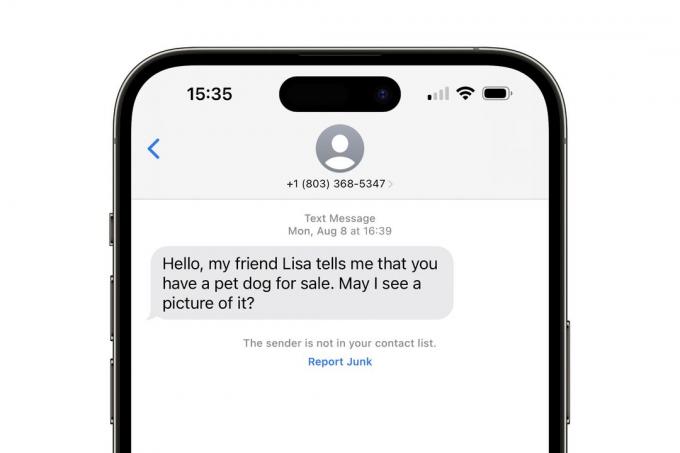
Terkait
- Saya akan marah jika iPhone 15 Pro tidak mendapatkan fitur yang satu ini
- Cara mengunduh iOS 17 beta di iPhone Anda sekarang
- Banyak casing iPhone resmi didiskon untuk Amazon Prime Day
Langkah 3: Pilih yang biru Laporkan Sampah tautan di bawah pesan terbaru. Selama operator Anda mendukungnya, ini akan muncul untuk setiap percakapan yang pengirimnya tidak ada dalam daftar kontak Anda, dan yang belum Anda balas.

Langkah 4: Pilih Hapus dan Laporkan Sampah dari pop-up yang muncul di bagian bawah layar Anda.
Laporan akan dikirim ke Apple, serta operator Anda untuk teks SMS/MMS. Perhatikan bahwa ini tidak secara otomatis mencegah teks spam di masa mendatang dari pengirim pesan ini, tetapi Anda dapat memblokir nomor tersebut secara manual. Kami akan menjelaskan cara melakukannya di bagian selanjutnya.
Cara memblokir teks spam di iPhone
Anda dapat memblokir nomor apa pun untuk mencegah pesan teks dari nomor tersebut masuk ke ponsel Anda. Teks spam sering kali berasal dari bermacam-macam nomor yang tampaknya acak, jadi mungkin tidak sepadan dengan waktu Anda blokir setiap orang, tetapi ini bisa berguna jika sejumlah besar teks yang tidak diinginkan masuk dari tempat yang sama nomor.
Langkah 1: Buka Pesan aplikasi di ponsel Anda.
Langkah 2: Pilih percakapan yang berisi teks spam.

Langkah 3: Pilih ikon dengan nomor di bagian atas percakapan.

Langkah 4: Pilih Info tombol dari kartu yang muncul.
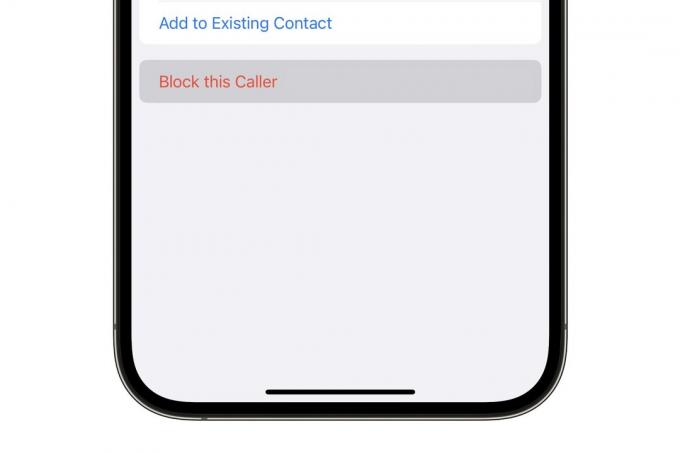
Langkah 5: Pilih Blokir Penelepon ini di bagian bawah layar berikutnya.
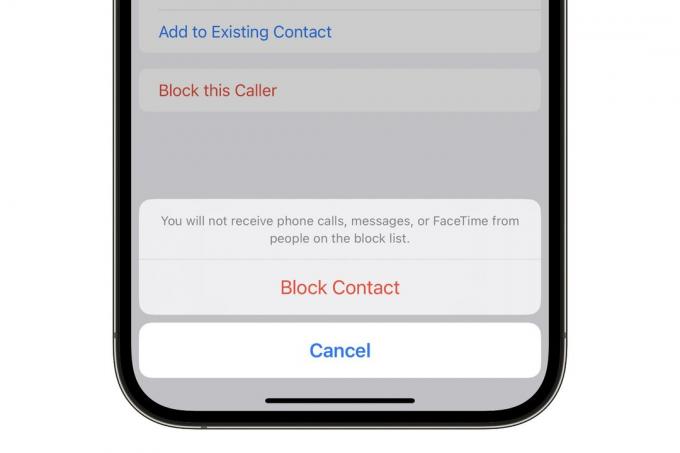
Langkah 6: Dari pop-up yang muncul, pilih Blokir Kontak untuk mengkonfirmasi.
Ini akan memblokir teks dan panggilan telepon dari nomor yang dipilih — termasuk panggilan audio dan video FaceTime. Panggilan seluler masuk akan dikirim ke pesan suara, panggilan FaceTime akan diabaikan, dan teks akan dibuang secara diam-diam. Perhatikan bahwa teks yang masuk dari nomor yang diblokir tidak dapat dipulihkan bahkan jika nanti Anda membuka blokir nomor tersebut.
Anda dapat melihat dan mengelola daftar kontak yang diblokir di aplikasi Pengaturan iPhone di bawah Pesan > Kontak yang Diblokir.
Cara memfilter pesan dari pengirim yang tidak dikenal di iPhone
Anda dapat secara otomatis memfilter pesan dari pengirim yang tidak dikenal — yang tidak ada dalam daftar kontak Anda. Pesan yang difilter akan tetap muncul di aplikasi Pesan, tetapi akan dikelompokkan ke dalam foldernya sendiri. Anda juga dapat menonaktifkan notifikasi untuk pesan dari pengirim yang tidak dikenal sehingga tidak akan mengganggu Anda atau menyalakan lencana di ikon aplikasi Pesan Anda. Berikut cara menyiapkannya:
Langkah 1: Buka aplikasi Pengaturan di iPhone Anda.

Langkah 2: Gulir ke bawah dan pilih Pesan.

Langkah 3: Gulir ke bawah dan temukan Filter Pengirim Tidak Dikenal dan pilih sakelar untuk mengaktifkannya.

Langkah 4: Untuk juga menonaktifkan notifikasi untuk pesan dari pengirim yang tidak dikenal, gulir kembali ke atas dan pilih Notifikasi di dekat bagian atas pengaturan Pesan.

Langkah 5: Pilih Kustomisasi Notifikasi di dasar.
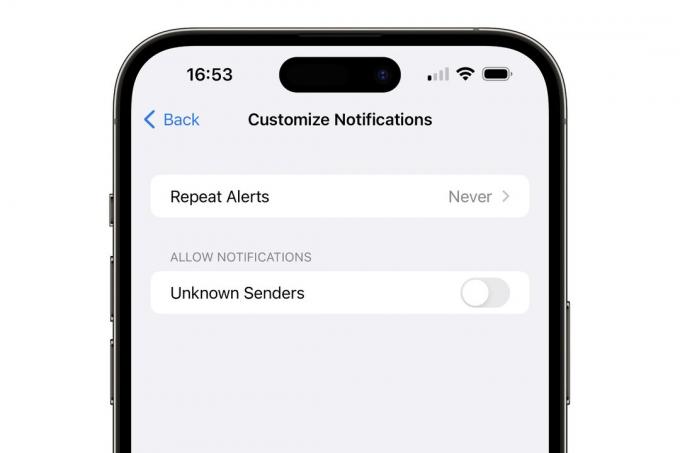
Langkah 6: Beralih Pengirim Tidak Dikenal mati. Perhatikan bahwa pengaturan ini hanya berlaku untuk notifikasi di iPhone Anda; Anda harus menyalakannya secara terpisah di iPad atau Mac jika Anda menyinkronkan pesan teks ke perangkat tersebut.
Langkah 7: Setelah Anda mengaktifkan opsi untuk Memfilter Pengirim Tidak Dikenal, yang baru Filter opsi akan muncul di sudut kiri atas tampilan percakapan di aplikasi Pesan. Memilih ini akan memungkinkan Anda untuk memilih antara melihat semua pesan atau memfilter daftar dengan pengirim yang dikenal atau tidak dikenal. Ada juga opsi di sini untuk memfilter berdasarkan pesan yang belum dibaca dan melihat percakapan yang baru saja dihapus.

Langkah 8: Perhatikan bahwa Apple menganggap setiap percakapan aktif yang Anda balas berasal dari pengirim yang dikenal, meskipun nomornya tidak tercantum dalam kontak Anda. Jika Anda membalas pesan spam dan ingin mengembalikan nomor tersebut agar diperlakukan sebagai pengirim yang tidak dikenal, Anda harus menghapus percakapan secara permanen:
- Di aplikasi Pesan, geser ke kiri pada percakapan yang ingin Anda hapus dan lanjutkan menggesek hingga Anda merasakan umpan balik haptic dan melihat spanduk merah melebar ke seluruh layar.
- Pilih Menghapus dari pop-up yang muncul.
- Pilih Filter dari pojok kiri atas.
- Pilih Baru Dihapus.
- Pilih percakapan yang baru saja Anda hapus. Tanda centang biru akan muncul di sisi kiri untuk menunjukkan itu dipilih.
- Pilih Menghapus dari sudut kiri bawah.
- Memilih Hapus pesan untuk mengkonfirmasi.

Cara memblokir teks spam di Android
Memblokir teks spam di Android bisa lebih rumit karena hampir setiap pembuat handset memiliki sistem operasinya sendiri, yang seringkali menyertakan aplikasinya sendiri untuk menangani pesan teks. Untungnya, pembuat smartphone paling populer baru-baru ini melakukan standarisasi pada Google Messages. Itu satu-satunya pilihan di Piksel 7 dan pendahulunya, tentu saja, dan sementara milik Samsung Galaksi S23 lineup masih datang dengan Pesan Samsung terinstal sebelumnya, Google Messages telah menjadi default di platform tersebut.
Jika Anda menggunakan ponsel lama, Anda mungkin masih menggunakan aplikasi perpesanan milik pabrikan, tetapi Anda bisa unduh Pesan oleh Google dari Play Store untuk hampir semua ponsel lama. Karena itu, kami akan fokus pada Google Messages saat berurusan dengan teks spam.
Langkah 1: Buka aplikasi Messages by Google di ponsel Anda.
Langkah 2: Pilih foto profil atau inisial Anda di pojok kanan atas.

Langkah 3: Pilih Pengaturan pesan.

Langkah 4: Gulir ke bawah dan pilih Proteksi spam.

Langkah 5: Pilih sakelar di samping Aktifkan perlindungan spam untuk menyalakannya.
Setelah perlindungan spam diaktifkan, aplikasi Pesan Google akan mulai menganalisis setiap pesan masuk baru untuk mencari spam. Ini dilakukan dengan menggunakan algoritme pembelajaran mesin pada perangkat, sehingga data pesan Anda tidak perlu dikirim ke Google untuk analisis spam. Beberapa informasi anonim akan dikirim ke Google untuk membantu melatih algoritme ini, tetapi isinya pesan teks yang Anda terima tidak pernah meninggalkan ponsel Anda kecuali Anda secara eksplisit melaporkannya ke Google sebagai spam.
Pesan yang teridentifikasi sebagai spam akan masuk ke a Spam & diblokir folder yang dapat diakses dari tiga baris menu burger di pojok kiri atas aplikasi Pesan (yang memiliki tiga baris di atas satu sama lain).
Cara melaporkan teks spam di Android
Sayangnya, mengaktifkan perlindungan spam untuk pertama kali tidak akan memindai pesan Anda yang ada, artinya pesan apa pun yang telah Anda terima akan tetap berada di tempatnya. Namun, Anda dapat melaporkannya secara manual sebagai spam. Selanjutnya, karena algoritme Google tidak sempurna, beberapa pesan spam akan lolos. Pelaporan manual akan memindahkannya ke filter spam dan membantu melatih ponsel Anda untuk lebih mengenali pola serupa di masa mendatang. Inilah cara melakukannya.
Langkah 1: Buka pesan spam di aplikasi Pesan di ponsel Anda.

Langkah 2: Spanduk akan muncul di bagian atas pesan yang menanyakan apakah Anda ingin menyimpan nomor telepon atau melaporkannya sebagai spam. Perhatikan bahwa spanduk ini hanya akan muncul untuk pesan dari nomor telepon yang tidak ada dalam kontak Anda, yang biasanya berlaku untuk pesan spam.
Pilih Laporkan spam.

Langkah 3: Di Laporkan spam? pop-up yang muncul, Anda dapat memilih apakah Anda hanya ingin melaporkan pesan saat ini sebagai spam atau juga memblokir nomor asal pesan tersebut. Melaporkan pesan sebagai spam akan memindahkannya ke Spam & diblokir folder dan latih algoritme pemfilteran spam untuk mencegah pesan serupa di masa mendatang. Namun, memblokir nomor tersebut sepenuhnya akan mencegah pesan masuk dari nomor tersebut, apa pun isinya. Ini juga akan memblokir panggilan masuk dari nomor itu.
Pilih kotak di samping Memblokir jika Anda ingin memblokir nomor tersebut,
Langkah 4: Memilih Laporkan spam tombol.
Anda akan kembali ke percakapan. Jika Anda memilih untuk memblokir nomor tersebut, spanduk di bagian atas akan menunjukkan ini dan menawarkan Buka blokir tombol jika nanti Anda berubah pikiran. Membuka blokir nomor juga akan melaporkannya sebagai bukan spam.

Langkah 5: Pilih panah kembali di pojok kiri atas untuk kembali ke daftar pesan Anda. Percakapan yang dilaporkan tidak akan muncul lagi di daftar utama karena telah dipindahkan ke folder "Spam & diblokir".
Langkah 6: Anda juga dapat melaporkan pesan sebagai spam tanpa membukanya dengan memilihnya lama di aplikasi Pesan dan memilih Memblokir pilihan dari menu tiga titik di pojok kanan atas. Ini menunjukkan kotak pop-up dengan perilaku berlawanan dari Laporkan spam pilihan; itu memblokir pesan secara default, dengan kotak centang terpisah untuk secara opsional melaporkannya sebagai spam.

Alat lain untuk menghentikan teks spam
Apple dan Google sama-sama menyediakan "kait" di platform perpesanan mereka yang memungkinkan aplikasi pihak ketiga pindai pesan teks masuk Anda untuk mencoba menentukan apakah itu spam sebelum meneruskannya ke Anda telepon. Akibatnya, sejumlah pengembang mengambil tantangan untuk mencoba membangun pemfilteran anti-spam yang lebih baik daripada yang ditawarkan sendiri oleh aplikasi perpesanan Apple dan Google.
Ini berkisar dari aplikasi khusus seperti Truecaller ke lebih banyak suite keamanan berfitur lengkap seperti Malwarebytes untuk iPhone atau Android.
Jika Anda memilih aplikasi pihak ketiga, pastikan untuk membaca kebijakan privasi perusahaan dengan sangat hati-hati. Karena kebutuhan, aplikasi ini perlu memindai pesan teks Anda untuk melakukan tugasnya, dan itu biasanya dilakukan dengan mengirimkan salinan pesan dari perangkat Anda ke server perusahaan itu. Untungnya, Apple dan Google menawarkan beberapa perlindungan terhadap perubahan ini menjadi gratis untuk semua data perpesanan Anda, seperti hanya mengizinkan akses ke pesan dari pengirim yang tidak dikenal, tetapi masih ada trade-off privasi dengan salah satu aplikasi ini, dan beberapa aplikasi mengharuskan Anda untuk mengekspos lebih banyak data Anda, seperti mengunggah seluruh daftar kontak Anda ke server mereka.

Cara mengenali teks spam
Teks spam tradisional biasanya cukup mudah dikenali, karena mereka biasanya mencoba menjual sesuatu kepada Anda. Ini juga cukup mudah untuk diabaikan, tetapi tentu saja, opsi pelaporan dan pemblokiran yang kami jelaskan di atas akan membantu Anda menyaring beberapa kebisingan.
Sayangnya, ada kategori teks spam yang lebih berbahaya yang lebih masuk dalam kategori penipuan. Ini paling sering digunakan untuk serangan phishing dirancang untuk mencuri kata sandi Anda atau membuat Anda memberikan informasi pribadi lainnya. Mereka sering disamarkan sebagai peringatan dari bank Anda atau lembaga keuangan lainnya, lembaga pemerintah seperti IRS, atau bahkan hanya layanan online seperti Amazon, Google, Facebook, atau iCloud Apple. Mereka juga dapat muncul di bentuk lain seperti tawaran pekerjaan. Beberapa penipuan phishing ini bahkan dapat digunakan instal malware di ponsel Anda.
Dalam setiap kasus, pesan-pesan ini harus dianggap sangat mencurigakan dan diperlakukan dengan sangat hati-hati. Melakukan BUKAN klik tautan apa pun dalam pesan ini, karena biasanya tautan tersebut hanya akan mengarahkan Anda ke situs web palsu yang terlihat cukup nyata untuk meyakinkan Anda untuk memasukkan kata sandi atau nomor kartu kredit untuk "mengkonfirmasi identitas Anda". Jika Anda khawatir salah satu akun daring Anda mungkin disusupi, buka jendela browser terpisah dan kunjungi langsung dengan mengetikkan alamat daripada mengklik tautan di email atau teks pesan.
Ada kategori lain dari teks spam/scam yang telah beredar dalam beberapa tahun terakhir yang mungkin tampak jauh lebih tidak berbahaya di permukaan. Alih-alih menawarkan tautan atau peringatan, ini adalah pesan masuk yang diutarakan sedemikian rupa untuk membuat Anda berpikir seseorang mengirim teks ke nomor Anda secara tidak sengaja. Mereka dapat memulai dengan segala hal mulai dari sapaan sederhana hingga pesan yang terlihat seperti menindaklanjuti rujukan atau percakapan lain, seperti contoh yang ditampilkan pada tangkapan layar di atas tentang "pesta golf besok" atau "anjing peliharaan untuk penjualan."
Ini hampir tidak pernah teks nyata. Sebaliknya, mereka dirancang untuk menarik penerima ke percakapan dengan scammer sebagai bentuk serangan "rekayasa sosial". Banyak orang akan tergoda untuk menanggapi baik karena penasaran atau keinginan yang tulus untuk membantu dengan memberi tahu orang tersebut bahwa mereka salah nomor. Scammer kemudian akan mencoba melibatkan Anda dengan beberapa olok-olok ramah yang pada akhirnya akan mengarah pada a meminta semacam bantuan yang akan melibatkan mengklik tautan yang mereka berikan atau mengirim mereka beberapa uang.
Biasanya mudah untuk mengenali pesan-pesan ini dengan nomor asalnya - orang-orang di Carolina Selatan atau San Bernardino kemungkinan besar tidak salah mengetik nomor Toronto yang menanyakan tentang anjing peliharaan untuk dijual atau mengumumkan bermain golf berpesta.
Rekomendasi Editor
- Sebuah iPhone baru saja dijual dengan harga gila-gilaan di pelelangan
- Cara menghilangkan ID Apple orang lain di iPhone Anda
- iPhone SE terbaru Apple dapat menjadi milik Anda seharga $149 hari ini
- Cara mengubah Live Photo menjadi video di iPhone Anda
- Cara menambahkan widget ke layar kunci iPhone Anda di iOS 16




